Diese Seite wird im wesentlichen gepflegt wenn Fragen zu uns kommen, weil es so wie beschrieben nicht mehr geht. Wenn das Folgende also nicht klappt: meldet euch, damit wir das gemeinsam Updaten können!
Der Printserver nimmt nur Verbindungen von innerhalb der Universität an! Also mit dem VPN-Client zum VPN-Server des KIZ verbinden.
Dazu muss man sich im wesentlichen nur authentifizieren, d.h., quasi einloggen. Auf der Kommandozeile geht das mit:
net use \\prsrv.informatik.uni-ulm.de\ipc$ * /user:sg\<accountname>
Dabei natürlich <accountname> durch den Pool-Accountnamen ersetzen, also irgendwas wie xy12. Das Kommando fragt nach dem Pool-Passwort.
Da man dieses Kommando nach jedem Einloggen, aber vor dem ersten Ausdrucken braucht kann man sich das als kleines Skript auf den Desktop legen.
Am besten von p:\drucken\connect2printserver.bat kopieren und kurz anpassen (reinschauen mit editor).
Als Druckertreiber wird im Pool z.Z. der Treiber "HP LaserJet 2300 Series PS" benutzt, der Postscript erzeugt. Andere Druckertreiber, die Postscript erzeugen haben ebenfalls Chancen zu funktionieren, werden aber nicht explizit unterstützt.
So, und weil Windows nun mal so ist wie es ist, hier die Schritt-für-Schritt Anleitung für Windows:
- Verbindung zum printserver aufbauen (siehe oben)
- Start ⇒ Drucker & Faxgeräte ⇒ Drucker hinzufügen
- (Drucker wo einrichten?) ⇒ Lokaler Drucker ⇒ weiter
- (Anschluss auswählen) ⇒ einen neuen Anschluss erstellen, "Local Port" ⇒ weiter
(Es wurde berichtet, dass hier inzwischen auch der Windows Druckerport-Typ "Drucker im Netzwerk" (o.ä.) funktioniert, den man hier ja eigentlich erwartet.) - (Name für den neuen Port) ⇒ \\prsrv.informatik.uni-ulm.de\o27
Alternativen für o27 sind: o27, o28 und linux. Die Namen entsprechen den Queues in den Pools und wählen den Drucker aus (in welchem Pool halt). - (Treiberauswahl:) HP LaserJet 2300 Series PS
- (Druckername und Standard-Drucker?) hier setzen was man will ⇒ weiter
- (Testseite drucken) ja oder nein ⇒ fertig stellen
- Dringend empfohlen: noch zwei Dinge umstellen/prüfen:
Bei dem neuen Drucker Rechtsklick ⇒ Druckereigenschaften - ⇒ Anschlüsse ⇒ Bidirektionale Unterstützung abschalten (falls der an sein sollte.)
- ⇒ Erweitert ⇒ Druckaufträge direkt zum Drucker schicken (stellt viele andere Knöpfe mit um - gut so!)
- VOR dem ersten Druckversuch die Verbindung zum Printserver einrichten (s.o.).
- Drucken!
- Queue anschauen mit:
https://prsrv.informatik.uni-ulm.de:1244/cgi-bin/cgi_view?queue=o27
(bei Bedarf das o27 am Ende durch o28 oder linux ersetzen)
Die Windows-eigene Queue zeigt nichts sinnvolles an. - Canceln von Druckjobs?
Die obige URL zum Queue anschauen: da kann man auch einloggen und dann Druckjobs canceln.
Passwort vergessen ?
Kein Problem !
Hier kannst du dein Passwort zurücksetzen.
Beachte dabei, dass die anzugebende Mail-Adresse die ist, die mit deinem Account verknüpft ist.
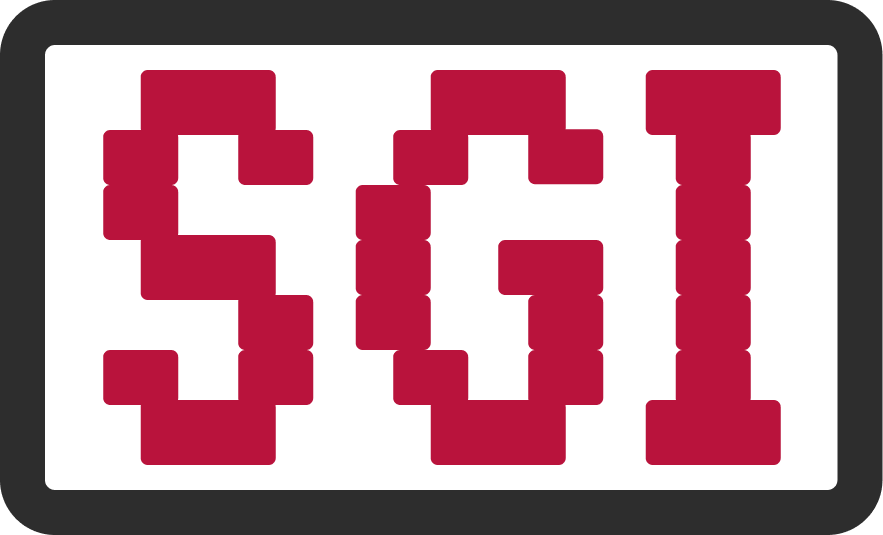
Servicegruppe Informatik
Email: kontakt-sgi(at)uni-ulm.de
James-Frank-Ring
89069 Ulm
Gebäude O27 Raum 245
